
So bearbeiten Sie Infinix-Telefonkontakte auf dem Computer [Top 3 Methoden]

Das Bearbeiten von Kontakten auf Ihrem Infinix-Telefon kann eine entmutigende Aufgabe sein, wenn es direkt auf dem Gerät durchgeführt wird, insbesondere bei einer großen Kontaktliste. Wenn Sie jedoch nach einer einfacheren und effizienteren Methode suchen, kann das Erlernen der Bearbeitung von Infinix-Telefonkontakten am Computer eine hervorragende Lösung sein. Dies bietet nicht nur eine größere Benutzeroberfläche für eine einfachere Anzeige, sondern ermöglicht Ihnen auch eine effizientere Aktualisierung und Verwaltung Ihrer Kontakte.
In diesem Handbuch behandeln wir drei verschiedene Methoden zum Bearbeiten Ihrer Kontakte, von der Verwendung von VCF-Dateien bis hin zu Google-Kontakten, und wir gehen auch auf ein leistungsstarkes Softwaretool ein, das den Vorgang vereinfachen kann.
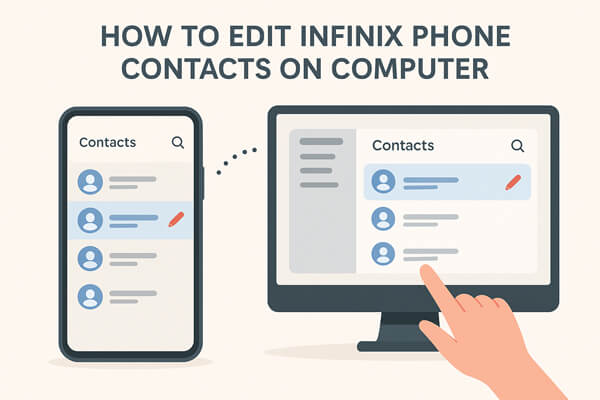
VCF (Virtual Contact File) ist ein weit verbreitetes Format zum Speichern von Kontaktinformationen. Wenn Sie Ihre Infinix-Telefonkontakte auf einem Computer bearbeiten möchten, können Sie sie beispielsweise als VCF-Datei exportieren und anschließend bearbeiten.
Allerdings sind dafür mehrere Schritte erforderlich, wie das Exportieren von Kontakten, das Übertragen von Dateien und deren anschließendes Importieren auf Ihr Telefon, was etwas mühsam sein kann. Darüber hinaus können Fehler im VCF-Dateiformat zu Datenbeschädigungen oder zum Verlust von Kontaktdaten führen.
Wenn Sie trotz dieser Nachteile die manuelle Bearbeitung von Kontakten auf einem Computer bevorzugen, erfahren Sie hier, wie Sie vorgehen.
Schritt 1. Öffnen Sie auf Ihrem Infinix-Telefon die Kontakte-App.
Schritt 2. Tippen Sie auf das Symbol „Menü“ und wählen Sie „Importieren/Exportieren“.
Schritt 3. Wählen Sie „In VCF-Datei exportieren“ und speichern Sie die Datei im Speicher Ihres Telefons.

Schritt 4. Verbinden Sie Ihr Infinix-Telefon über USB oder Bluetooth mit dem Computer und kopieren Sie die VCF-Datei auf Ihren Computer.
Schritt 5. Öffnen Sie die VCF-Datei mit einem Texteditor oder einer Kontaktverwaltungssoftware auf Ihrem Computer. Nehmen Sie die erforderlichen Änderungen an den Kontaktinformationen vor.
Schritt 6. Nachdem Sie Änderungen vorgenommen haben, speichern Sie die Datei und übertragen Sie sie zurück auf Ihr Infinix-Telefon.
Schritt 7. Importieren Sie die VCF-Datei in die Kontakte-App Ihres Telefons.
Die Verwendung von Google Kontakte bietet den Vorteil der Cloud-Synchronisierung, sodass Ihre Änderungen automatisch auf allen Ihren Geräten aktualisiert werden. Es gibt jedoch einige Einschränkungen. Wenn Ihr Infinix-Telefon beispielsweise nicht mit Google synchronisiert ist oder Ihre Kontakte nicht gesichert sind, können Sie sie möglicherweise nicht nahtlos bearbeiten. Außerdem werden einige Kontaktfelder möglicherweise nicht unterstützt oder sind über Google Kontakte nicht vollständig bearbeitbar. Wenn Ihre Kontakte jedoch bereits mit Google synchronisiert sind, ist diese Methode schnell und effizient.
Schritt 1. Gehen Sie auf Ihrem Infinix-Telefon zu „Einstellungen“.
Schritt 2. Tippen Sie auf „Konten“ und wählen Sie „Google“. Stellen Sie sicher, dass die Kontakte mit Ihrem Google-Konto synchronisiert sind.
Schritt 3. Öffnen Sie auf Ihrem Computer einen Webbrowser und gehen Sie zu Google Kontakte .
Schritt 4. Melden Sie sich mit demselben Google-Konto an, das Sie auf Ihrem Infinix-Telefon verwenden.
Schritt 5. Durchsuchen Sie Ihre Kontakte und wählen Sie den Kontakt aus, den Sie bearbeiten möchten.

Schritt 6. Nehmen Sie Änderungen vor, z. B. das Aktualisieren von Namen, Nummern oder E-Mail-Adressen.
Schritt 7. Sobald Sie Änderungen vornehmen, werden diese automatisch mit der Kontakte-App Ihres Telefons synchronisiert, solange Sie mit dem Internet verbunden sind.
Suchen Sie nach einem zuverlässigen und effizienten Tool zum Verwalten und Bearbeiten Ihrer Infinix-Telefonkontakte auf Ihrem Computer? Coolmuster Android Assistant ist eine ausgezeichnete Wahl für Benutzer, die eine Komplettlösung zur Verwaltung ihrer Android Geräte suchen. Dieses Tool ist für seine Benutzerfreundlichkeit, Zuverlässigkeit und Geschwindigkeit bekannt und ermöglicht Ihnen den einfachen Zugriff, die Bearbeitung und Synchronisierung von Kontakten Ihres Infinix-Telefons direkt auf Ihrem Computer.
Hauptfunktionen des Android Assistant:
Schritte zum Bearbeiten von Infinix-Telefonkontakten auf einem Computer mit diesem Tool:
01 Besuchen Sie die Coolmuster -Website und laden Sie die mit Ihrem Computer ( Windows oder Mac ) kompatible Software herunter. Folgen Sie den Anweisungen auf dem Bildschirm, um das Programm zu installieren.
02 Starten Sie den Android Assistant auf Ihrem Computer. Verbinden Sie Ihr Infinix-Telefon über ein USB-Kabel oder WLAN und aktivieren Sie das USB-Debugging auf Ihrem Telefon, wenn Sie dazu aufgefordert werden.

03 Sobald das Telefon verbunden ist, navigieren Sie in der Software zum Abschnitt „Kontakte“.

04 Sie sehen eine Liste aller Ihrer Kontakte. Sie können:

Für eine visuellere Anleitung können Sie unserem Schritt-für-Schritt-Video-Tutorial folgen, das Sie durch den gesamten Vorgang führt.
Das Bearbeiten Ihrer Infinix-Telefonkontakte am Computer ist eine praktische Lösung, um Ihre Kontaktliste effizienter zu verwalten und zu aktualisieren. Methoden wie die Verwendung von VCF-Dateien oder Google-Kontakten sind zwar praktisch, bergen jedoch auch Einschränkungen und Risiken.
Für alle, die einen optimierten Ansatz suchen, bietet Coolmuster Android Assistant eine leistungsstarke Lösung zum Verwalten und Bearbeiten von Kontakten direkt vom Computer aus. Seine benutzerfreundliche Oberfläche und robuste Funktionalität machen ihn zur ersten Wahl für die Verwaltung Android Telefondaten. Wenn Sie nach der effizientesten und zuverlässigsten Möglichkeit zur Verwaltung Ihrer Kontakte suchen, ist Coolmuster Android Assistant die richtige Wahl.
Weitere Artikel:
So übertragen Sie Dateien von Infinix auf den PC [Top 6 Lösungen]
So zeigen Sie Infinix-Textnachrichten auf dem Computer an [Vollständige Anleitung]
So übertragen Sie Kontakte vom iPhone auf Infinix (4 einfache Möglichkeiten)
So stellen Sie gelöschte Kontakte auf einem Infinix-Telefon wieder her [4 einfache Methoden]





